cad恢复默认设置?
发布时间:2021年08月24日 11:37
我们在日常的办公画图的时候会用到cad,那么你是否对里边的操作步骤都熟悉了呢?就比如:cad恢复默认设置怎么操作?近期小伙伴们问的最多的问题也是这个,所以今天我就来跟大家分享具体的操作步骤,就在下方,小伙伴们快来学一学吧!
操作步骤如下:
1.输入【op】
首先,在CAD界面下方命令输入框中输入【op】,回车一下,(如下图所示)。
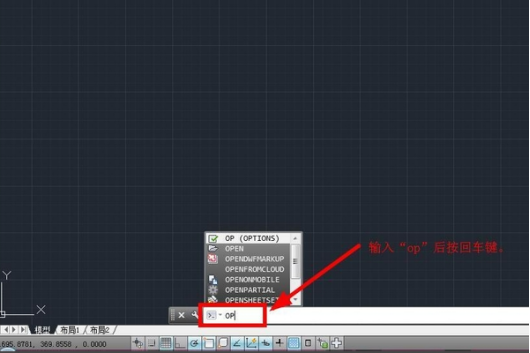
2.执行【配置】-【重置】
然后,在出现的窗口中,执行【配置】-【重置】命令,(如下图红色圈出部分所示)。
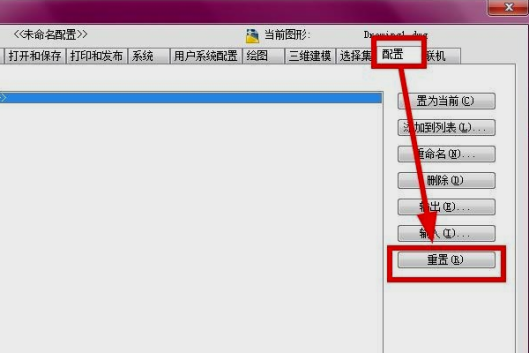
3.点击【是】按钮
然后,在出现的对话框中,点击【是】按钮,(如下图红色圈出部分所示)。
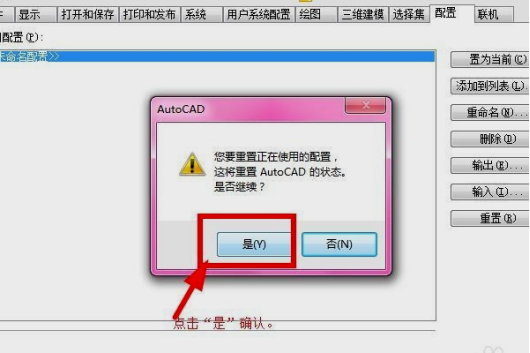
4.点击【确定】按钮
接下来,再点击页面下方的【确定】按钮,(如下图红色圈出部分所示)。
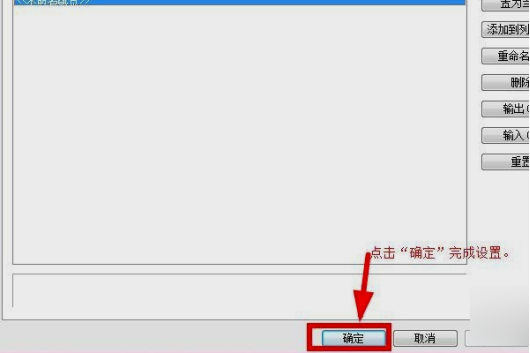
5.恢复默认设置
最后,完成以上设置后,即可恢复默认设置,(如下图所示)。
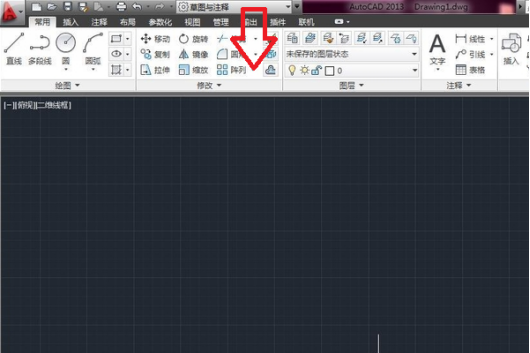
以上的5步操作步骤就是cad恢复默认设置的具体操作步骤,已经详细的给下小伙伴们罗列出来了,大家按步就班的进行操作就可以完成设置了。如果想熟练的掌握以上的操作步骤就可以在课下的时候多操作几遍,这样才可以掌握的更牢固。当你工作中在遇到这样的情况的话就可以轻松的解决了,还可以帮助身边有同样问题的小伙伴们!最后,希望以上的操作步骤对你有所帮助!
本篇文章使用以下硬件型号:联想小新Air15;系统版本:win10;软件版本: Autocad 2016。




